Word文檔如何使用求和功能?Word文檔使用求和教程
Word是我們工作中經(jīng)常使用的辦公軟件,有時(shí)候在Word文檔中有很多數(shù)值、數(shù)據(jù),需要我們進(jìn)行求和、匯總,不過(guò)有些小伙伴并不知道Word中有求和功能,用著計(jì)算機(jī)算,那工作效率不能直視,那么該怎么使用Word文檔的求和功能呢?下面一起來(lái)看看Word文檔求和功能使用教程。
Word文檔使用求和教程:
1、Œ將鼠標(biāo)定位在要插入公式的單元格中,在“表格工具”欄中,單擊“布局”選項(xiàng)卡;Ž在“數(shù)據(jù)”組中單擊“公式”按鈕 。
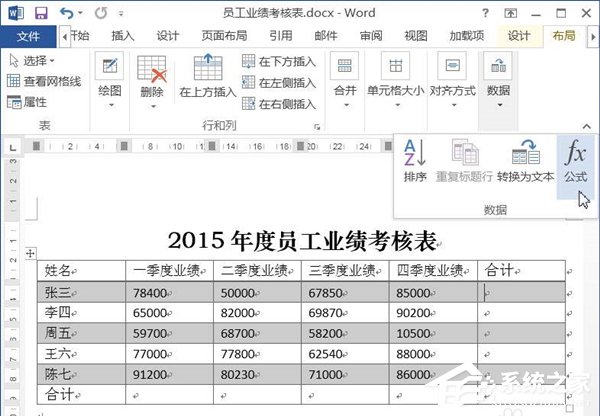
2、彈出“公式”對(duì)話框,此時(shí),在公式文本框中自動(dòng)顯示公式“=SUM(LEFT)”,單擊“確定”按鈕。該公式表示對(duì)單元格左側(cè)的數(shù)據(jù)進(jìn)行求和。

3、此時(shí),選中的單元格就自動(dòng)應(yīng)用求和公式。

4、將求和公式復(fù)制并粘貼到下方的4個(gè)單元格中。

5、Œ將鼠標(biāo)定位在要插入公式的單元格中,在“表格工具”欄中,單擊“布局”選項(xiàng)卡;Ž在“數(shù)據(jù)”組中單擊“公式”按鈕。

6、彈出“公式”對(duì)話框,此時(shí),在公式文本框中自動(dòng)顯示公式“=SUM(ABOVE)”,單擊“確定”按鈕。該公式表示對(duì)單元格上方的數(shù)據(jù)進(jìn)行求和。
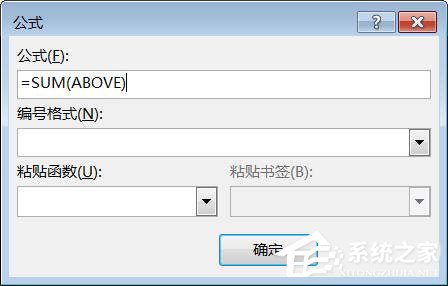
7、此時(shí),選中的單元格就自動(dòng)應(yīng)用求和公式。
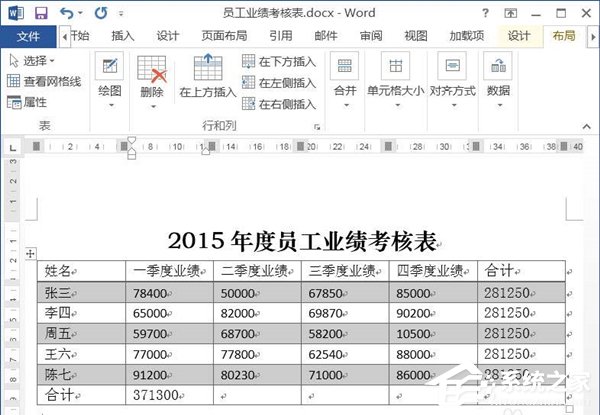
8、將求和公式復(fù)制并粘貼到右側(cè)的5個(gè)單元格中。
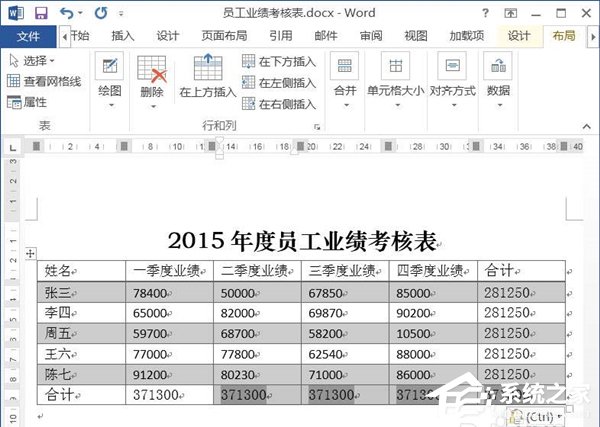
9、按下“Ctrl+A”組合鍵,選中整篇文檔,單擊鼠標(biāo)右鍵,在彈出的快捷菜單中選擇“更新”命令。

10、此時(shí)之前復(fù)制并粘貼的數(shù)據(jù),就自動(dòng)更新了。此時(shí)就完成了Word中表格數(shù)據(jù)的計(jì)算。
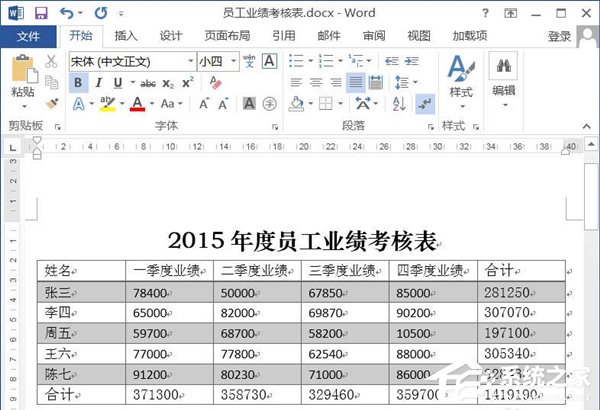
以上就是Word文檔求和功能的使用教程,你學(xué)會(huì)了嗎!希望本教程對(duì)大家有所幫助!
相關(guān)文章:
1. 華為音樂(lè)助眠怎么關(guān)2. 網(wǎng)易云音樂(lè)APP歌曲排序方法介紹3. 騰訊QQ如何設(shè)置拒絕添加好友?設(shè)置拒絕添加好友圖文教程分享4. 2022小紅書(shū)集卡入口在哪里 集卡活動(dòng)每個(gè)人能分多少錢(qián)5. 蘋(píng)果手機(jī)qq分身怎么在設(shè)置里找6. 餓了么超時(shí)可以取消訂單嗎7. 一個(gè)手機(jī)號(hào)可以綁定幾個(gè)快手號(hào)8. 微信小游戲內(nèi)存不足怎么回事9. 快手在線狀態(tài)怎么看10. 360瀏覽器打不開(kāi)QQ空間怎么辦?360瀏覽器打開(kāi)QQ空間方式一覽
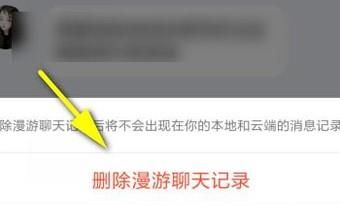
 網(wǎng)公網(wǎng)安備
網(wǎng)公網(wǎng)安備